Adatok helyreállítása az iPhone készülékről a számítógépre egyszerűen.
konvertálja az MPG / MPEG fájlokat MP4 formátumba gyors sebességgel és magas kimeneti kép / hangminőséggel.
Az iPhone, iPad vagy iPod tartalmát és beállításait könnyen és véglegesen törölheti.
Nem játszható iPhone-videók: 5 legjobb megközelítés [2023]
 Frissítve: Trisha Tamo / 25. július 2022. 16:30
Frissítve: Trisha Tamo / 25. július 2022. 16:30Az Apple iPhone-ja az egyik nagyszerű eszköz, amellyel rendelkezhet. A legjobb teljesítményt nyújtja, ami lehetővé teszi, hogy mindent nagyon zökkenőmentesen dolgozzon fel. Ennek ellenére ezek az eszközök nem tökéletesek, és bizonyos problémák előfordulhatnak az eszköz használata során. Egyes felhasználók állítólag nehezen tudják lejátszani a videókat iPhone-eszközeiken. Ön is ugyanebben a helyzetben van? Ne essen pánikba. A megfelelő bejegyzéshez jutottál, hogy elolvasd. Itt bemutatjuk az okokat és a legjobb megoldásokat, amelyekkel kijavíthatja, hogy az iPhone nem játssza le a videókat.
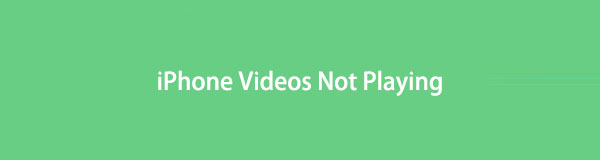

Útmutató
1. rész. Miért nem játszhatók le a videók az iPhone-omon?
Bosszantó, ha az iPhone kameratekercsén vagy más alkalmazásokban szeretne videókat lejátszani, és hirtelen nem fog lejátszani. Nos, több oka is van annak, hogy ez a probléma az eszközén fordul elő. Az egyik lehetséges ok, amely kiválthatja ezt a hibát, az, ha az iPhone tárhely optimalizálása be van kapcsolva. Ha bekapcsolja ezt a funkciót, az optimalizálja az iPhone tárhelyét, ami a kameratekercs által használt tárhely korlátozásával történik. Ennek eredményeként a videóid betöltődnek, és hosszabb ideig tart a lejátszás.
Egy másik ok, amiért nem nézhet videókat iPhone-ján, az eszközére telepített adott alkalmazással kapcsolatos probléma. Ennek oka lehet, hogy hiba van az alkalmazásban, vagy frissítenie kell az alkalmazást, vagy el kell végeznie a hibaelhárítást, hogy újra lejátszhassa és betölthesse a videót. Továbbá, ha lassú vagy probléma van az internetkapcsolattal, előfordulhat, hogy a videó nem játssza le az alkalmazásokon belül.
Bármi is legyen az oka annak, hogy iPhone-videói nem töltődnek be vagy nem játszódnak le, többféleképpen is megpróbálhatja megoldani ezt. E módszerek megismeréséhez lépjen tovább a bejegyzés következő részére.
2. rész. 5 legjobb technika a videókat nem játszó iPhone kijavításához
Ha végzett a probléma okának meghatározásával, ismerje meg a különböző megközelítéseket, amelyekkel megpróbálhatja újra lejátszani a videót. A probléma sikeres megoldása érdekében gondosan kövesse az utasításokat az egyes módszereknél.
A FoneLab lehetővé teszi iPhone / iPad / iPod rögzítését DFU módból, helyreállítási módból, Apple logóból, fejhallgató módból stb. Normál állapotba adatvesztés nélkül.
- Javítsa ki a letiltott iOS-rendszerrel kapcsolatos problémákat.
- Adatok kinyerése letiltott iOS-eszközökről adatvesztés nélkül.
- Ez biztonságos és könnyen használható.
1. megoldás. Indítsa újra az iPhone-t
Amikor újraindítja iPhone-ját, engedélyezi az alkalmazások frissítését, amikor az eszköz fut. Ez a módszer bizonyítottan javítja az eszköz hibáit és hibáit. Így segíthet a nem lejátszható iPhone-videó problémáinak megoldásában is.
Az iPhone újraindítása a Home gombbal:
1 lépésElőször nyomja meg és tartsa lenyomva a gombot Sleep / Wake és a Kezdőlap gombokat egyszerre.
2 lépésEzután várja meg, amíg a kikapcsoláshoz mutató csúszda megjelenik a képernyőn, majd húzza el az eszköz kikapcsolásához.
3 lépésMost várjon 20-30 másodpercet az eszköz bekapcsolásához. A készülék bekapcsolásához nyomja meg és tartsa lenyomva a gombot Sleep / Wake gombot, és engedje el őket, amikor megjelenik az Apple logó.
Indítsa újra az iPhone-t a Home gomb nélkül:
1 lépésKezdje a gomb megnyomásával és lenyomva tartásával Power és bármelyik kötet kulcsok.
2 lépésEzután, amikor meglátja a kikapcsoláshoz szükséges csúszkát, megjelenik a képernyőn. És húzza. Várja meg, amíg a készülék teljesen kikapcsol.
3 lépésEzután nyomja meg és tartsa lenyomva a Power gomb. Végül várjon, amíg az Apple logó megjelenik iPhone-ján. És engedje el a bekapcsológombot.
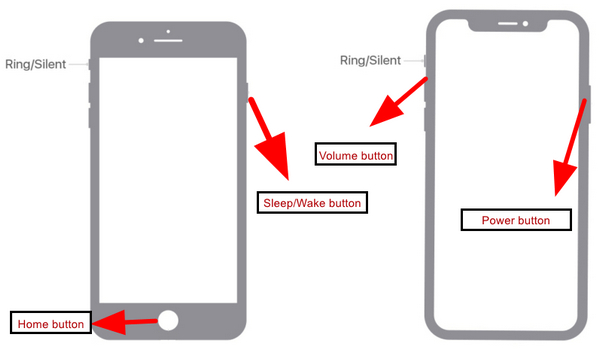
Ha ez a módszer nem felel meg az Ön igényeinek, próbálkozzon másik módszerrel.
2. megoldás. A Photos alkalmazás kényszerített bezárása
Ha olyan videót játszik le az iPhone Photos alkalmazásban, amely hosszú ideig pufferel, akkor a probléma az alkalmazásban lehet. Ezért az alkalmazás bezárásának kényszerítése segíthet a probléma megoldásában, és lehetővé teszi a tartalom betöltődését. Íme a lépések a Fotók alkalmazás kényszerített bezárásához.
1 lépésElőször nyissa meg a többfeladatos nézetet iPhone-ján. iPhone X és újabb esetén csúsztassa ujját a képernyő alján. Az iPhone 7 és korábbi verziók esetén pedig kétszer megnyomhatja a Kezdőlap gombot.
2 lépésVégül zárja be a képek alkalmazást felfelé húzva. És ez az!
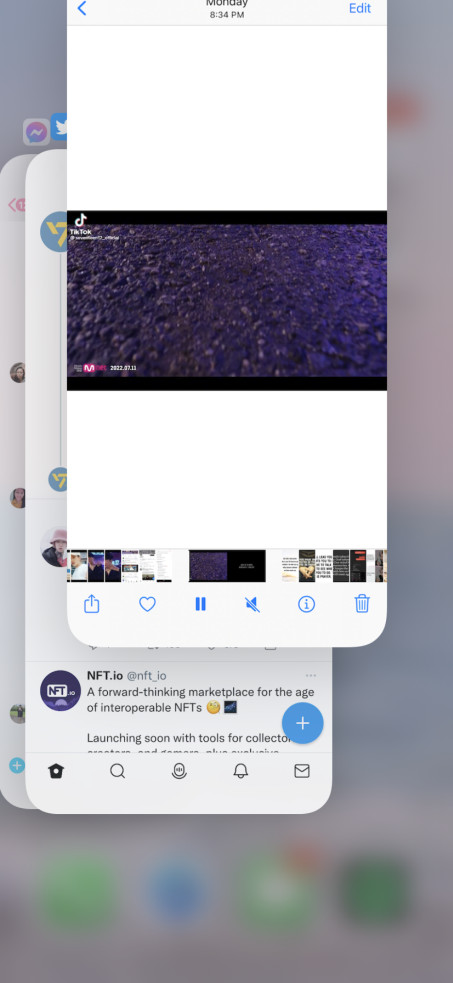
Ha iPhone-videóit nem lehet lejátszani, próbálja meg kikapcsolni az optimalizált iPhone-tárhely funkciót, ha engedélyezve van.
3. megoldás. Kapcsolja ki az iPhone tárhely optimalizálása lehetőséget
Ha az iPhone-tárhely optimalizálása funkció engedélyezve van, videói automatikusan feltöltődnek az iCloudba, különösen akkor, ha hosszabb időre nem használja iPhone-ját, és Wi-Fi-hálózathoz csatlakozik. Ennek eredményeként az iPhone tárhelyének csökkentése érdekében tömöríteni fogja a videóid verzióját. Ez azt jelenti, hogy a lejátszáshoz be kell töltenie fényképeit és videóit. A funkció kikapcsolásához pedig az Eredeti dokumentumok letöltése és megőrzése lehetőséget kell kiválasztania az iPhone tárhely optimalizálása helyett. Íme, hogyan kell csinálni:
1 lépésNyissa meg a beállítások az Ön iPhone készülékén.
2 lépésEzután keresse meg és válassza ki képek.
3 lépésVégül válassza ki és koppintson Töltse le és tartsa meg az eredetiket.
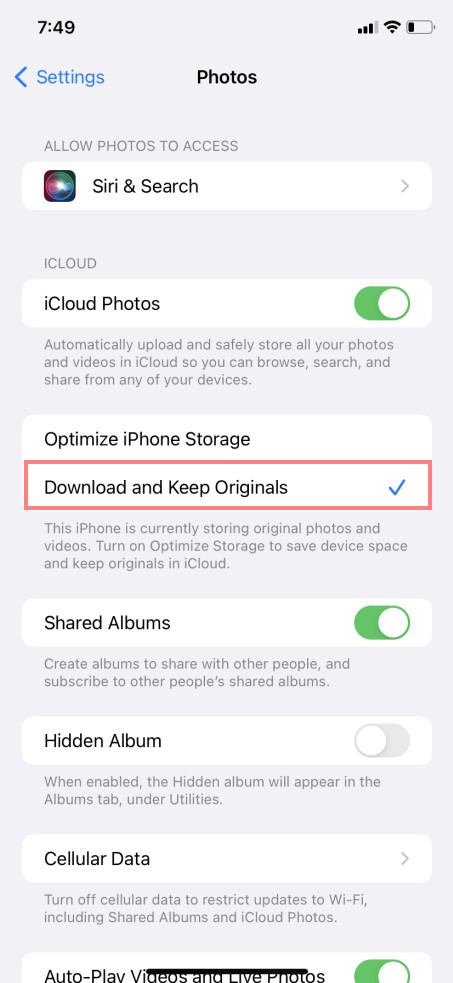
Most türelmesen meg kell várnia, amíg az iPhone visszaállítja az iCloudba mentett eredeti fényképeket és videókat az iPhone készülékére. Vegye figyelembe, hogy ez eltarthat néhány óráig.
A FoneLab lehetővé teszi iPhone / iPad / iPod rögzítését DFU módból, helyreállítási módból, Apple logóból, fejhallgató módból stb. Normál állapotba adatvesztés nélkül.
- Javítsa ki a letiltott iOS-rendszerrel kapcsolatos problémákat.
- Adatok kinyerése letiltott iOS-eszközökről adatvesztés nélkül.
- Ez biztonságos és könnyen használható.
4. megoldás. Távolítsa el a hibás, harmadik féltől származó alkalmazást
Ha nem tud videókat lejátszani egy harmadik féltől származó alkalmazáson, törölnie kell az alkalmazást, és újra kell telepítenie eszközére. De vegye figyelembe, hogy ez a módszer csak akkor működik, ha a megtekinteni kívánt videó nincs a Fotók alkalmazásban. Lehetséges olyan alkalmazásokban, mint a Chrome, WhatsApp stb. Néha a harmadik féltől származó alkalmazások miatt nem lehet lejátszani a videót. Most próbálja meg eltávolítani és újratelepíteni az alábbi lépések végrehajtásával:
1 lépésNyomja meg és tartsa lenyomva azt a harmadik féltől származó alkalmazást, amely megakadályozza a videó lejátszását.
2 lépésEzt követően válassza ki Távolítsa el az alkalmazást és a kiválasztásával erősítse meg a listában Az alkalmazás törlése opciót.
3 lépésVégül mossa ki a App Store és telepítse újra az alkalmazást. És ez az!
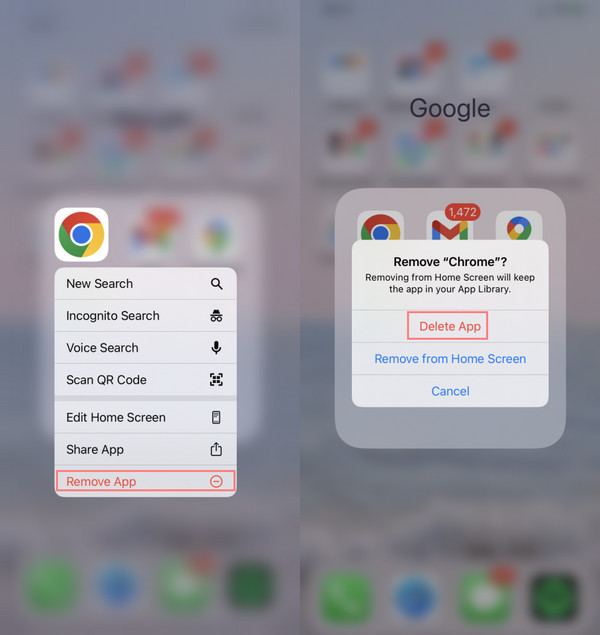
Most próbálja meg lejátszani a megtekinteni kívánt videót. Ha ezeknek a módszereknek a kipróbálása után egyik sem működött Önnek, akkor a probléma az iOS rendszerében lehet. Jó, hogy van egy eszközünk, amely segíthet megoldani ezeket a problémákat. ez a FoneLab iOS rendszer-helyreállítás.
5. megoldás. FoneLab iOS rendszer-helyreállítás
Bármilyen rendellenesség kijavításakor iOS-eszközén, FoneLab iOS rendszer-helyreállítás valóban megbízható és kiváló eszköz arra. Ha nehézségei vannak a megnézni kívánt videó lejátszásával, akkor eszköze valószínűleg rendszerhibába ütközött, amely ezt a problémát okozta. Tehát ennek az iOS rendszer-helyreállításnak a segítségével megjavíthatja. Valójában azt is lehetővé teszi, hogy kiválasszon egy javítási módot az eszközhöz. Sőt, a Windows és a Mac rendszert is támogatja. Ráadásul ez egy biztonságos és könnyen használható program. Most javítsa ki az iPhone problémáit az eszköz használatáról szóló alábbi teljes oktatóanyag követésével.
A FoneLab lehetővé teszi iPhone / iPad / iPod rögzítését DFU módból, helyreállítási módból, Apple logóból, fejhallgató módból stb. Normál állapotba adatvesztés nélkül.
- Javítsa ki a letiltott iOS-rendszerrel kapcsolatos problémákat.
- Adatok kinyerése letiltott iOS-eszközökről adatvesztés nélkül.
- Ez biztonságos és könnyen használható.
1 lépésMindenekelőtt töltse le és telepítse FoneLab iOS rendszer-helyreállítás A számítógépén.
2 lépésAz eszköz fő felületén válassza ki és kattintson a gombra iOS rendszer helyreállítása.

3 lépésA következő ablakban láthatja azokat a problémákat, amelyeket ezzel a programmal kijavíthat. És megüti a Rajt gombot.

4 lépésEzt követően válassza ki az iPhone készülék adatainak kívánt javítási típusát. És erősítse meg a választását a gombra kattintva megerősít gombot.
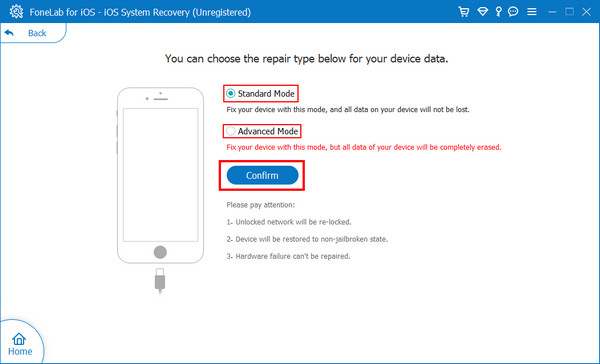
5 lépésEzt követően kövesse a képernyőn megjelenő utasításokat, hogy sikeresen megjavíthassa iOS rendszerét. Ez az!
Így javíthatja ki az iOS rendszerével kapcsolatos problémákat. Ha iPhone-videója nem töltődik be vagy nem játszható le, és ez a rendszere miatt van, oldja meg az eszközzel kapcsolatos problémákat ezzel a programmal. Számíthatsz rá. Ezért erősen javasoljuk, hogy használja az ilyen típusú problémákra iOS-eszközén.
A FoneLab lehetővé teszi iPhone / iPad / iPod rögzítését DFU módból, helyreállítási módból, Apple logóból, fejhallgató módból stb. Normál állapotba adatvesztés nélkül.
- Javítsa ki a letiltott iOS-rendszerrel kapcsolatos problémákat.
- Adatok kinyerése letiltott iOS-eszközökről adatvesztés nélkül.
- Ez biztonságos és könnyen használható.
3. rész. GYIK az iPhone-videók nem játszhatók le
1. Hogyan lehet kijavítani, hogy a YouTube nem fog játszani iPhone-on?
Valójában több módszer is létezik a probléma megoldására. Először is győződj meg arról, hogy YouTube-alkalmazásod a legújabb verzióra frissült. Vagy eltávolíthatja az alkalmazást, és újratelepítheti. A másik dolog az, hogy erőltesse bezárni. Végül kipróbálhatja az ebben a bejegyzésben említett alternatív módszert is, amely a FoneLab iOS rendszer-helyreállítás.
2. Hogyan lehet kijavítani, hogy az iPhone nem játssza le a videókat a Safari alkalmazásban?
A probléma megoldásához a Safari alkalmazásban megpróbálhatja törölni az alkalmazás gyorsítótárát, a cookie-kat, az előzményeket és az adatokat az iPhone-on a Beállítások alkalmazásban. Egy másik módszer az iPhone újraindítása. Vagy próbáld FoneLab iOS rendszer-helyreállítás, egy eszköz, amely segíthet számos probléma megoldásában iOS-eszközén.
Összegezve, ha olyan iPhone-videókat észlel, amelyek nem játszódnak le, megpróbálhatja a fent említett 5 technikát az ilyen típusú hibák kijavításához. Ennek ellenére az eszköz, amelynek használatát őszintén ajánljuk FoneLab iOS rendszer-helyreállítás. Ez az önálló program segíthet gyorsan megoldani sok problémát iOS rendszerével. Mindazonáltal a döntés továbbra is a tiéd.
